העברת 15 דקות בכתיבת הודעת דואר אלקטרוני, ולחצן שלח אינו נמצא בשום מקום. סביר להניח שתצטרך להגדיר חשבון דואר אלקטרוני.
-
לחץ על קובץ.
-
לחץ על הכרטיסיה מידע אם עדיין אינך נמצא שם ולאחר מכן לחץ על חשבון הגדרות > חשבון הגדרותוחפש את החשבון שלך בכרטיסיה דואר אלקטרוני.
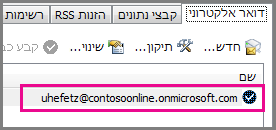
אם אתה רואה את החשבון שלך, אך אינך רואה את לחצן שלח, נסה את השלבים הבאים.
-
אם החשבון שלך לא נמצא שם, לחץ על חדש. אפשרות זו מפעילה את אשף הוספת חשבון.
-
בעמוד הראשון של האשף, ודא שחשבון הדואר האלקטרוני נבחר ולחץ על הבא.
-
בדף הבא, הזן את שמך, את כתובת הדואר האלקטרוני ואת הסיסמה שלך.
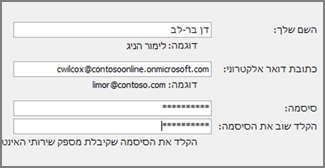
-
Outlook אימות שם המשתמש והסיסמה שלך, והתחברות לחשבון.
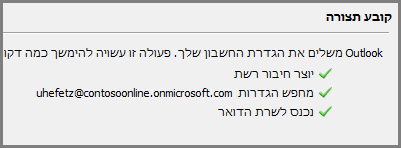
לחצן שלח עדיין חסר
אם חשבון הדואר האלקטרוני שלך מופיע בתיבת הדו-שיח הגדרות חשבון, אך עדיין אין לך לחצן שלח, נסה להסיר ולאחר מכן להוסיף את החשבון.
-
לחץ על קובץ.
-
לחץ על הכרטיסיה מידע אם עדיין אינך נמצא שם ולאחר מכן לחץ על חשבון הגדרות > חשבון הגדרות.
-
בכרטיסיה דואר אלקטרוני, לחץ על החשבון ולאחר מכן לחץ על הסר.
-
חזור על שלבים 1-4 לעיל כדי ליצור מחדש את החשבון.
עצה: אם זה לא עובד, נסה ליצור פרופיל Outlook אחר ולאחר מכן להוסיף את חשבון הדואר האלקטרוני שלך לפרופיל. ראה יצירת פרופיל דואר אלקטרוני חדש.
קבלת עזרה נוספת
אם עדיין אין לך לחצן 'שלח', נסה את Microsoft Answers for Microsoft Office, אתר תמיכה מבוסס קהילה שבו תוכל לשאול שאלות ולענה עליהן ולעיין בתשובות מאחרים.










